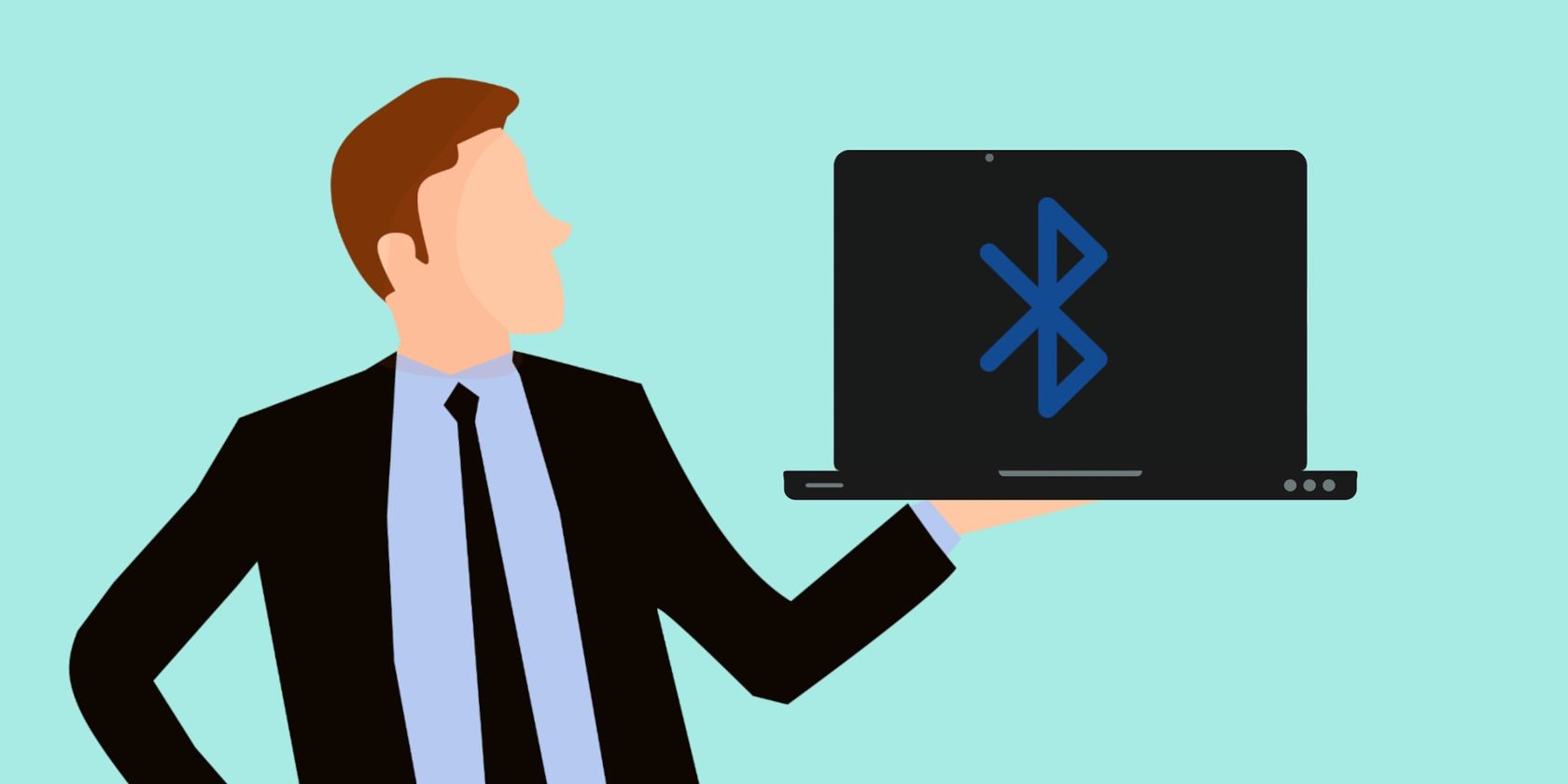bluetuith یک جایگزین ساده برای دستور قدرتمند bluetoothctl در لینوکس است.
بلوتوث یک فناوری بی سیم است که به شما امکان می دهد در فاصله کوتاهی با دستگاه ها ارتباط برقرار کرده و آن ها را کنترل کنید. این برای انتقال فایل های کوچک، پخش موسیقی به هدفون و برقراری ارتباط با ساعت شما عالی است.
اما مدیریت دستگاه های بلوتوث از خط فرمان در لینوکس همیشه آسان نیست. bluetuith یک رابط ترمینال ساده در اختیار شما قرار می دهد، که از طریق آن می توانید به راحتی دستگاه های بلوتوث را اسکن، متصل کنید، با آنها جفت کنید و کار کنید.
چرا از bluetuith برای کنترل دستگاه های بلوتوث در لینوکس استفاده کنیم؟

بلوتوث به نام یک پادشاه اسکاندیناوی در قرن دهم نامگذاری شده است و برای تسهیل ارتباط کوتاه برد بین دستگاه های الکترونیکی وجود دارد.
در لینوکس، ابزار استاندارد برای مدیریت دستگاههای بلوتوث بلوتوث سیتی است. استفاده از bluetoothctl نسبتاً شهودی است، اما شما را ملزم به یادآوری و تایپ دستی دستورات می کند.
از طرف دیگر، اکثر توزیعها با نوعی رابط کاربری گرافیکی بلوتوث عرضه میشوند که مدیریت لوازم جانبی بلوتوث را به یک موضوع مهم تبدیل میکند.
bluetuith حد وسطی را اشغال می کند و افرادی را هدف قرار می دهد که بیشتر وقت خود را در ترمینال لینوکس می گذرانند، اما سردرد ناشی از وارد کردن مکرر آدرس های MAC را نمی خواهند.
بلوتویت علاوه بر رابط کاربری ترمینال (TUI) جذاب خود، قابلیت های بیشتری را نیز ارائه می دهد. میتوانید فایلها را ارسال کنید، صدا را پخش کنید و عملکردهای دستگاه را کنترل کنید، همگی بدون خروج از برنامه.
نحوه نصب bluetuith در لینوکس
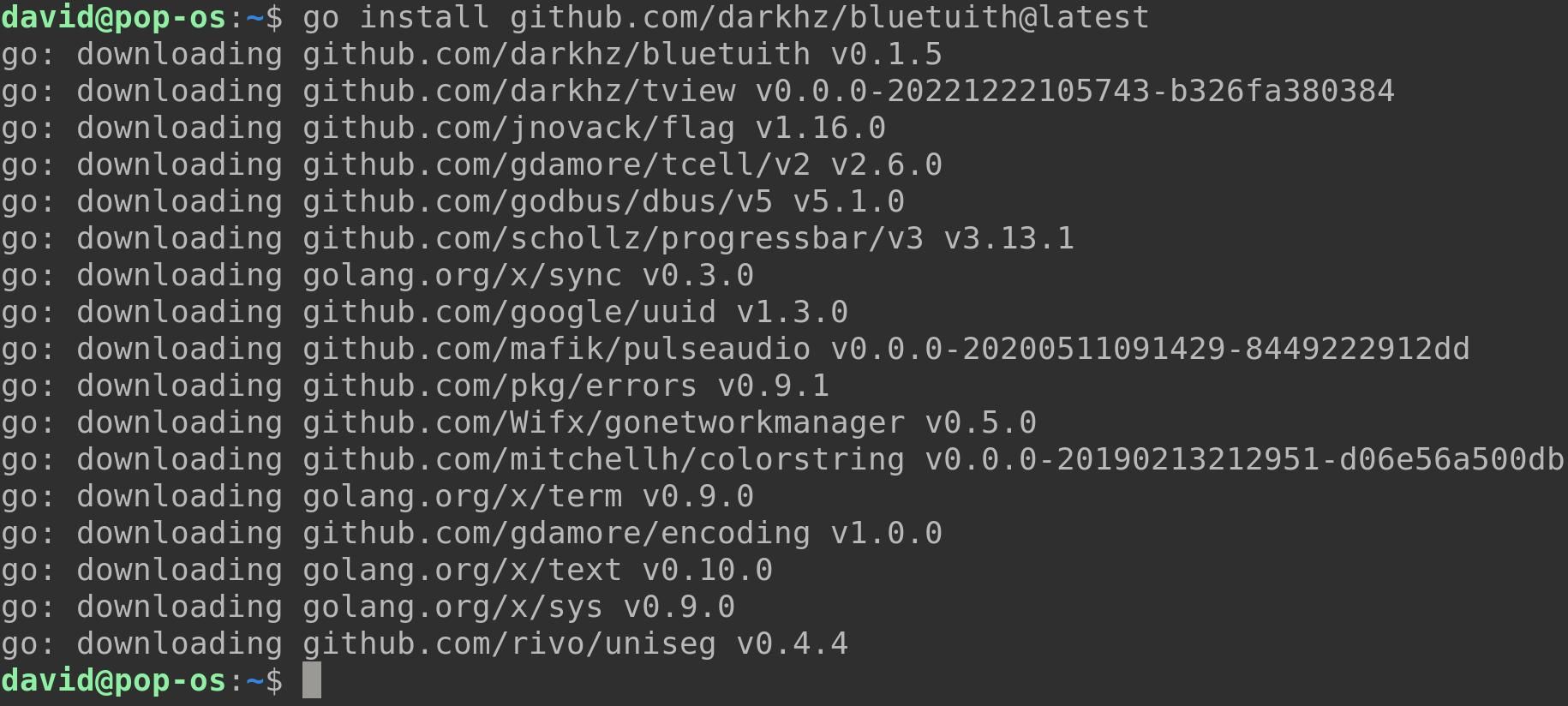
bluetuith به زبان Go گوگل نوشته شده است، بنابراین قبل از شروع، مطمئن شوید که Go را روی سیستم خود نصب کرده اید.
سپس با دستور زیر bluetuith را نصب کنید:
go install github.com/darkhz/bluetuith@latest
Go باینری را در ~/go/bin/bluetuith نصب میکند، اما میتوانید یک پیوند نمادین ایجاد کنید تا مطمئن شوید میتوانید آن را از هر مکانی شروع کنید:
sudo ln -s ~/go/bin/bluetuith /usr/bin/bluetuith
اکنون می توانید بلوتویت را با وارد کردن زیر شروع کنید:
bluetuith
از bluetuith برای مدیریت دستگاه های بلوتوث در لینوکس استفاده کنید
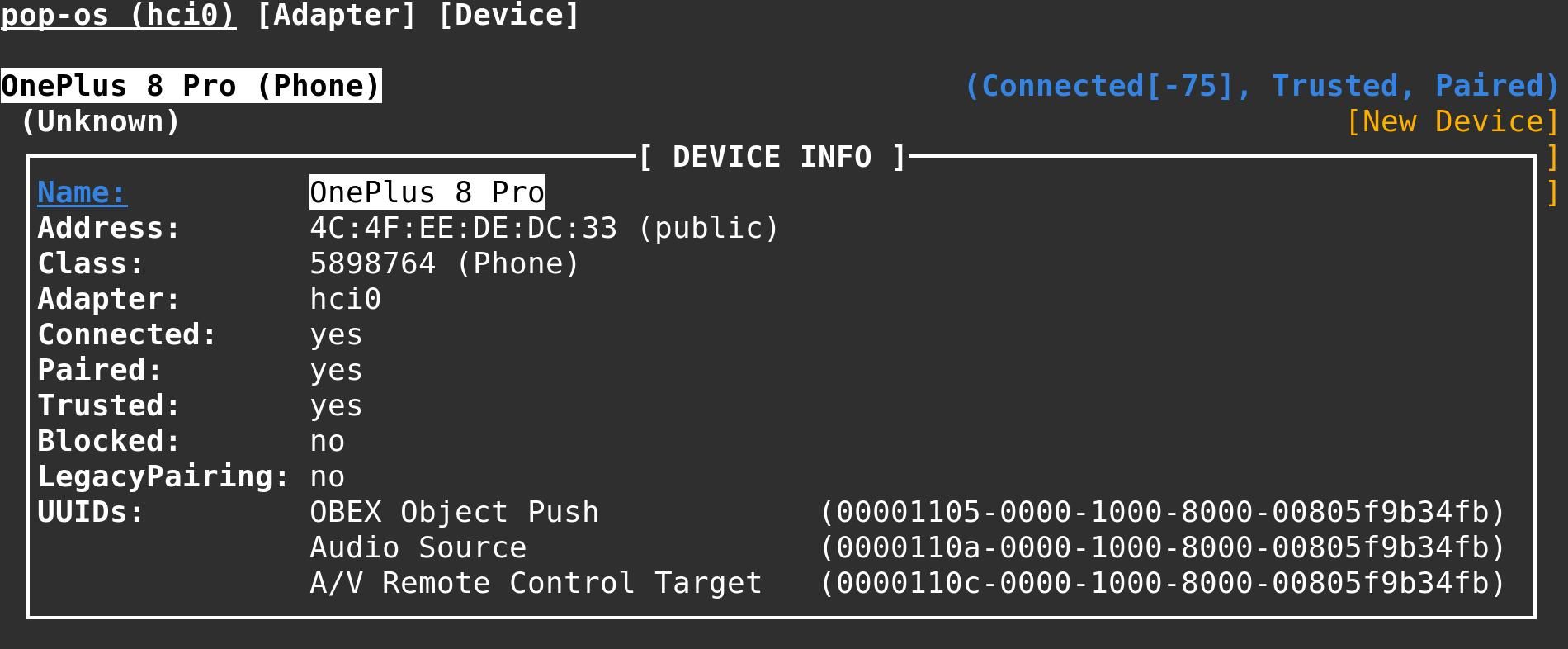
bluetuith را شروع کنید و با یک صفحه تقریباً خالی مواجه خواهید شد که نام میزبان شما و آیتم های منوی Adapter و Device را نشان می دهد.
شما هنوز هیچ دستگاهی را وصل نکرده اید، بنابراین منوی دستگاه در این مرحله کاربردی نیست.
برای مشاهده گزینههای موجود در منوی آداپتور، Enter را فشار دهید و به کلیدهای میانبر رایجی که میتوانید برای سادهسازی فرآیند بعداً استفاده کنید، توجه کنید.
برای اسکن دستگاههای در محدوده، مطمئن شوید دستگاههایی که میخواهید قابل شناسایی هستند، سپس s را فشار دهید یا اسکن را از منوی آداپتور انتخاب کنید.
bluetuith لیستی از دستگاه هایی را که می توانید به آنها متصل شوید به شما ارائه می دهد. از کلیدهای جهت دار روی صفحه کلید خود برای انتخاب صفحه مورد نظر خود استفاده کنید، سپس برای اتصال c را فشار دهید.
اگر از طریق بلوتوث به یک دستگاه اندرویدی وصل میشوید، یک کد جفتسازی را روی صفحه دستگاه خود و در رابط bluetuith مشاهده خواهید کرد. تأیید کنید که شماره در هر دو دستگاه یکسان است، سپس تأیید کنید که میخواهید آنها را جفت کنید.
اکنون که به دستگاهی متصل شده اید، می توانید با فشار دادن Enter و سپس Tab به منوی دستگاه دسترسی پیدا کنید.
باز هم، باید کلیدهای میانبر را برای مراجعات بعدی یادداشت کنید.

برای ارسال سریع فایل ها از طریق بلوتوث، f را فشار دهید و سپس فایل های خود را با استفاده از کلیدهای جهت دار در مدیر فایل داخلی انتخاب کنید.
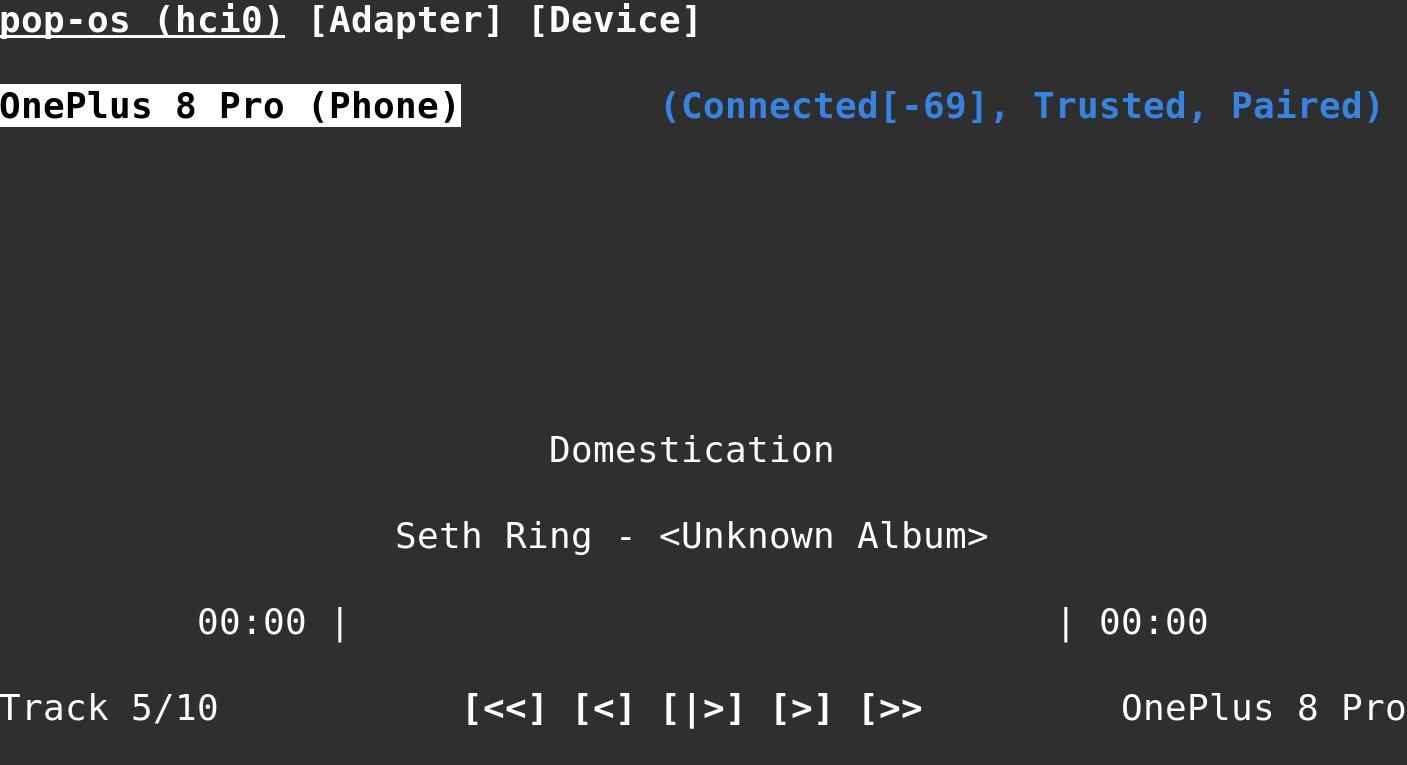
کلید m به شما امکان می دهد یا رسانه را به دستگاه خود پخش کنید یا کنترل پخش کننده رسانه دستگاه خود را در دست بگیرید. اگر به تلفن متصل هستید، بدون توجه به اینکه از چه برنامه ای استفاده می شود، آنچه را که در حال پخش است، مشاهده خواهید کرد.
در حین آزمایش bluetuith، توانستیم پخش را در Audiobookshelf کنترل کنیم – یک کتابخانه کتاب صوتی خود میزبان که روی Raspberry Pi اجرا میشود.
از طرف دیگر، اگر دستگاه شما یک بلندگو یا مجموعه ای از هدفون است، می توانید مستقیماً به آنها استریم کنید.
برای مشاهده اطلاعات مربوط به دستگاه متصل خود، کلید i جزئیات مربوطه را نشان می دهد.
غیرقابل تصور نیست که رایانه شما بیش از یک آداپتور بلوتوث داشته باشد. شما می توانید انتخاب کنید که کدام بلوتویت باید با a استفاده کند.
اگر از ظاهر ساده سیاه و سفید بلوتویت خسته شده اید، برخی از گزینه های تم اصلی در دسترس هستند. برای مشاهده این و سایر سوئیچ های پیکربندی ساده، اجرا کنید:
bluetuith -help
مدیریت دستگاه های بلوتوث با bluetuith ساده است
با استفاده از bluetuith به جای bluetoothctl یا برنامه بلوتوث رابط کاربری گرافیکی توزیعی خود، یک رابط کاربری سریع و سبک به دست می آورید که به راحتی قابل درک است – و همچنین لازم نیست ترمینال خود را ترک کنید!
رایج ترین استفاده از بلوتوث پخش جریانی موسیقی به بلندگوها است، بنابراین مطمئن شوید که بهترین بلندگوهای موجود را انتخاب کرده اید.